最新バージョンへのセルフサービス アップグレード
重要
ここで説明されているプロセスは、財務と運用アプリの古いバージョンと最新バージョン間のデータ更新に対しては非推奨となりました。 Dynamic AX 2012 のアップグレードの詳細については、AX 2012 から財務と運用へアップグレードするを参照してください。
この記事は、次の開始バージョンに適用されます:
- Microsoft Dynamics 365 for Operations バージョン 1611 (2016 年 11 月) (バージョン 7.1 とも呼ばれます)
- Microsoft Dynamics 365 Finance and Operations Enterprise Edition (2017年7月) (バージョン7.2とも呼ばれる)
- Microsoft Dynamics 365 Finance And Operations Enterprise Edition 7.3
このチュートリアルでは、これらのタスクを実行する方法を説明します。
- 選択するバージョンを把握します。
- カスタマイズを拡張機能としてリファクターします。
- 開発環境でのデータ アップグレードを実行します。
- サンドボックス ユーザー受け入れテスト (UAT) 環境で、セルフサービス アップグレードを実行します。
- 運用環境でセルフサービス アップグレードを実行します。
アップグレードするために選択するバージョンを把握します。
継続的な更新をサポートするようにセルフサービス アップグレード プロセスを調整するに、新しいリリースごとに最も古いリリースバージョンが廃止されます。
たとえば、プラットフォーム アップデート (PU) 23 を適用したアプリケーション バージョン 7.3 があります。 現在サポートされているアップグレード バージョンは、PU 23 の 8.1.3、PU 24 の 10.0.0、そして PU 25 の 10.0.1です。 次のリリースである PU 26 の 10.0.2 が一般に利用可能になると、それは使用可能なアップグレード オプションに追加され、PU 23 の 8.1.3 は削除されます。
新しいバージョンを追加して最も古いバージョンを削除するこの継続的なプロセスのため、顧客が利用可能な最新バージョンにアップグレードすることをお勧めします。 このように、サンドボックス環境をアップグレードしてから、後で運用環境を同じバージョンにアップグレードできるようになるまで 2 か月あります。
サンドボックス環境を PU 23 の 8.1.3 にアップグレードすることを選択して、その後 Microsoft が PU 26 のバージョン 10.0.2 をリリースし、PU 23 のバージョン 8.1.3 がアップグレード オプションとして削除されると、運用環境のアップグレードから ブロックされます。 この場合は、サンドボックス環境からやり直し、新しいサポート対象バージョンにアップグレードする必要があります。
対象となるリリース スケジュール
メモ
この表の日付は変更される可能性があります。 アップグレードは、少なくとも 2 週間、および新規顧客に対する GA の日付 (GA) の 6 週間後に利用できます。 さらに、アプリケーション 7.3 の対象バージョンを持つアップグレードのサポートは、2020 年 3 月に終了します。
| 選択可能なバージョン | 新規顧客の最新バージョンの GA | アップグレードの最新バージョンの GA |
|---|---|---|
| 7.3 の PU 23 – PU 25 8.1.3 の PU 23 – 10.0.1 の PU 25 |
2019年4月8日の週 | 2019 年 4 月 29 日の週 |
| 7.3 の PU 24 – PU 26 10.0.0 の PU 24 – 10.0.2 の PU 26 |
2019年5月13日の週 | 2019 年 5 月 27 日の週 |
| 7.3 の PU 25 – PU 27 10.0.1 の PU 25 – 10.0.3 の PU 27 |
2019年6月10日の週 | 2019 年 6 月 24 日の週 |
| 7.3 の PU 26 – PU 28 10.0.2 の PU 26 – 10.0.4 の PU 28 |
2019年7月8日の週 | 2019 年 7 月 29 日の週 |
| 7.3 の PU 27 – PU 29 10.0.3 の PU 27 – 10.0.5 の PU 29 |
2019 年 9 月 17 日の週 | 2019 年 9 月 30 日の週 |
| 7.3 の PU 28 – PU 30 10.0.4 の PU 28 – 10.0.6 の PU 30 |
2019 年 10 月 11 日の週 | 2019 年 10 月 28 日の週 |
| 7.3 の PU 29 – PU 31 10.0.5 の PU 29 – 10.0.7 の PU 31 |
2019 年 11 月 29 日の週 | 2019 年 12 月 30 日の週 |
| 7.3 の PU 30 – PU 32 10.0.6 の PU 30 – 10.0.8 の PU 32 |
2020 年 1 月 17 日の週 | 2020 年 2 月 17 日の週 |
| 7.3 の PU 31 – PU 33 10.0.7 の PU 31 – 10.0.9 の PU 33 |
2020 年 3 月 3 日の週 | 2020 年 3 月 30 日の週 |
| 10.0.8 の PU 32 – 10.0.10 の PU 34 | 2020 年 4 月 8 日の週 | 2020 年 4 月 27 日の週 |
カスタマイズを拡張機能としてリファクターします
アップグレードを準備するには、拡張機能としてオーバーレイされたすべてのカスタマイズをリファクターする必要があります。 最新バージョンに新しい開発環境を配置して、バージョン管理に新しいブランチを作成し、オーバーレイから拡張機能への移行 のガイダンスに従うことをお勧めします。
オーバーレイがなくカスタマイズの 100 パーセントで拡張機能をすでに使用している場合は、バージョン管理におけるアップグレード作業のために新しいブランチを作成することをお勧めします。 Microsoft X++ 修正プログラムがインストールされている場合、それらは最新バージョンに適用されないためバージョン管理から削除する必要があります。
開発環境でのデータ アップグレードを実行します
データ アップグレード プロセスを外部データベースのコピーで実行します。 環境が既に運用にある場合、ソース データベースは運用データベースのコピーです。 それ以外の場合は、古いバージョンを実行している最新のデータベースです。
アップグレード対象のリリースを実行している開発環境でこのプロセスを実行します。 このステップは、開発者によって行われる検証プロセスです。 これにより、手動操作を必要とせずに環境でカスタマイズの特定のセットを使用することで、データのアップグレードを完了できることの確認に役立ちます。
運用データベースのコピーを作成するには、標準ユーザー受け入れテスト (UAT) データベースのコピーをエクスポートする の手順に従ってください。
データのアップグレード プロセスを実行するには、開発環境またはデモ環境でデータをアップグレードする の手順に従います。
重要
- 開発環境でのデータのアップグレードは必須ステップです。 これにより、サンドボックス UAT と運用環境をアップグレードする際に、後のダウンタイムの延長やアップグレード エラーのリスクを軽減できます。
- データをアップグレードする前に複数のアプリケーション修正プログラムが必要なことがあります。 既存の開発環境を再配置する前に、これらの修正プログラムが必要かどうかを確認します。 必要な修正プログラムをインストールし Microsoft Azure DevOps にチェックインします。 このステップは、開発環境の古いバージョンでのみで完了できます。 さまざまな状況で必要な修正プログラムの一覧については、開発環境やデモ環境でデータをアップグレードする を参照してください。
階層 2 以上のスタンダード承認テスト サンドボックス環境のアップグレード
コード アップグレードを完了し、Microsoft SQL Server でデータを操作しなくても開発環境でエンド ツー エンドのデータ アップグレードを実行することができるようになったら、サンドボックス環境内でプロセスを開始することができます。
前提条件
アップグレードを開始する前に、サンドボックス環境に最新の運用データがあることを確認しておくことを強くお勧めします。 データ セットが最新の状態の場合、運用環境でアップグレードを確実に行うことができます。 この手順を完了するには、トレーニング目的での更新 のチュートリアルを使用します。
重要
アップグレード中に、ISV ライセンス コードやメタデータの変更を含め、統合ソフトウェア ベンダー (ISV) ソリューションの変更は、個別にサポートされることはありません。 新しい ISV ソリューションをインストールする場合、または既存の ISV ソリューションを削除する場合は、アップグレードの前、または後に実行する必要があります。 セルフサービス アップグレード中には実行できません。
アップグレードの開始
サンドボックス環境で、メンテナンス メニューの アップグレード を選択します。
アプリケーション バージョンとプラットフォーム アップデートの最新の組み合わせを選択できるダイアログ ボックスが表示されます。
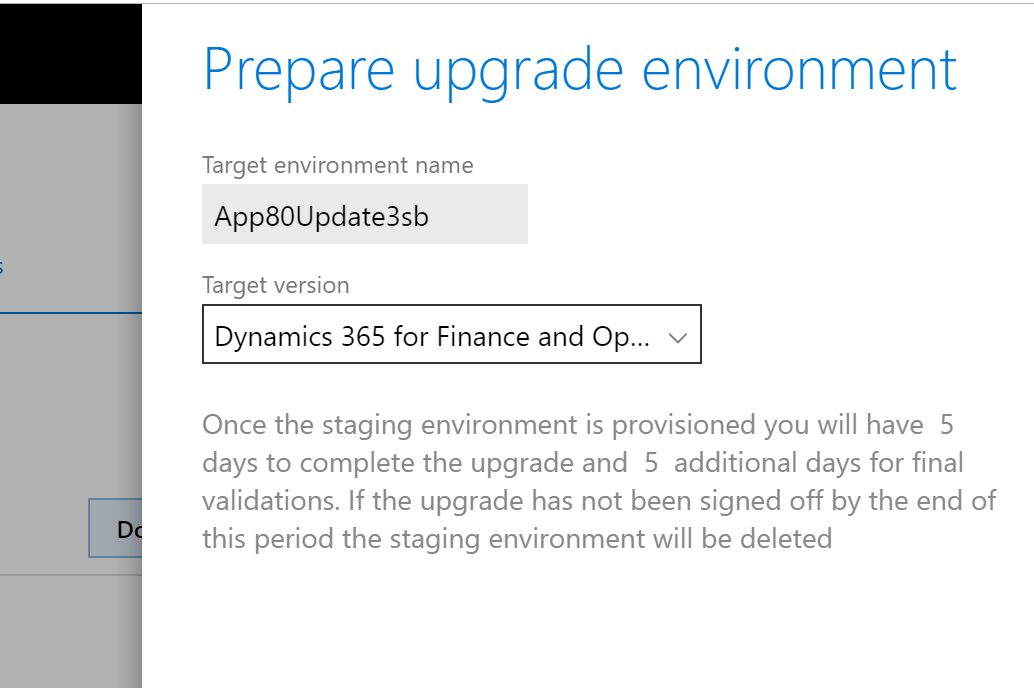
重要
準備が失敗したことを示すエラーが発生した場合、この記事の後半の既知の問題 を参照してください。
準備
環境の詳細ページが更新され、2 つのサンドボックス環境のオプションが右上隅に表示されます。 オプションを選択することで、古いサンドボックス環境とアップグレード中の新しいサンドボックス環境の間で切り替えることができます。
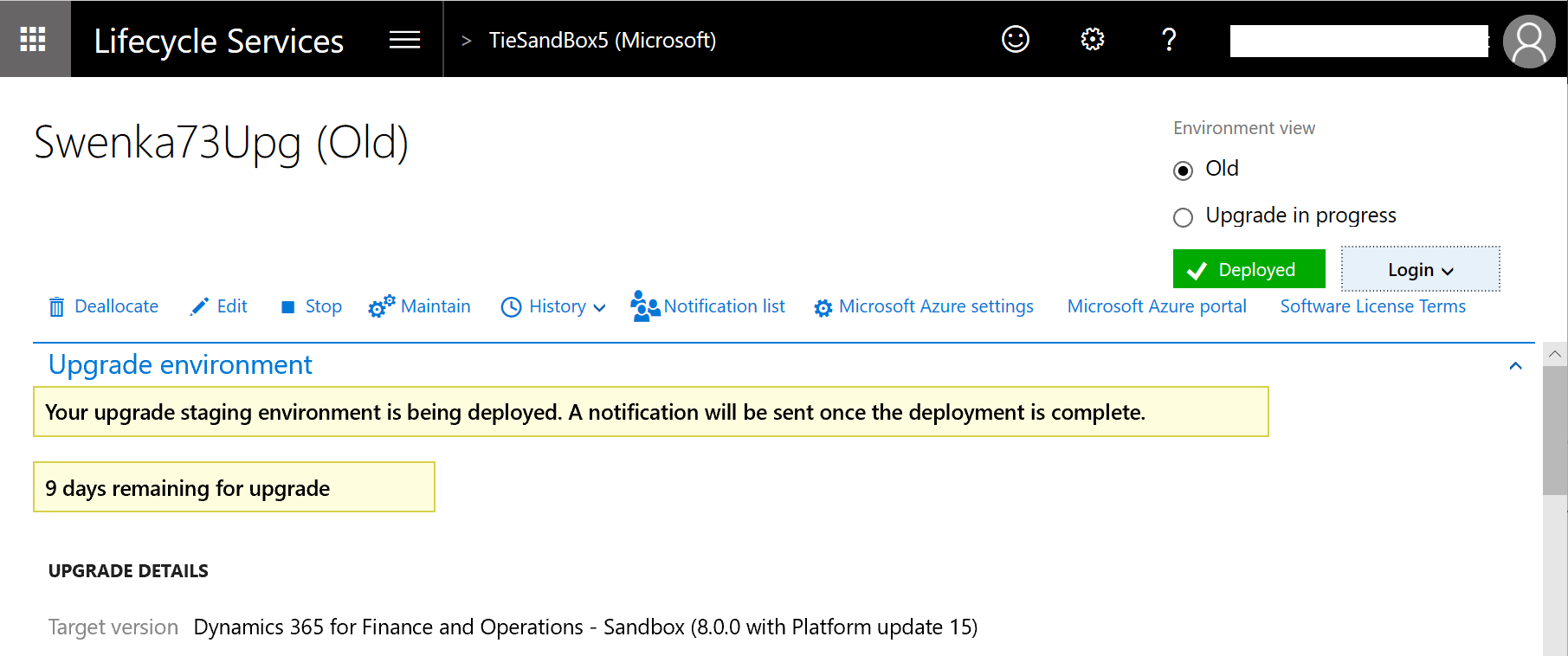
フル環境配置に類似しているので、準備ステージには 8 時間以上かかることがあります。 アップグレード中の環境は、展開を高速化するために空の Azure SQL データベースに接続され、配置対象として選択した新しいバージョンで実行されます。
この間、元のサンドボックス環境はそのまま残ります。 この段階では、ダウンタイムの影響はありません。
重要
配置の失敗を示すエラーが発生した場合、Microsoft Dynamics サービス エンジニアリング (DSE) チームに通知が送信され、お客様の代わりに問題を事前に解決します。 この問題は、Azure に、お客様の地域で使用できる必要なリソースがない場合に発生する可能性があります。 Microsoft DSE は、より多くのリソースを割り当てるために Azure エンジニアと連携します。 ステージング展開が正常に完了したら、電子メールが送信されます。
パッケージ アプリケーション
ステージング展開が完了したら、環境の詳細ページに戻り、進行中のアップグレード ビューに切り替えます。 このビューには、アップグレード メニューが表示されます。
アップグレード メニューには、更新プログラムの適用 オプションが含まれます。 ソフトウェアの展開可能なパッケージを新しい環境に適用するには、このオプションを選択します。 これらのパッケージには、独立系ソフトウェア ベンダー (ISV) ソリューションによるパッケージ、独自のカスタマイズ パッケージ、プラットフォーム バイナリ更新プログラム パッケージのいずれかに関係なく、任意のバイナリ パッケージが含まれます。
最初の更新 、最新のプラットフォーム更新プログラムを適用することを強くお勧手順。 バージョン 8.1 にアップグレードする場合は、8.1.3 など、最新のバイナリ アップデート パッケージを入手することをお勧めします。 このパッケージはプラットフォームの最新の更新プログラムも含みます。 このようにして、最新の修正プログラムが利用できることを保証し、プロセスの後半でエラーを減らすのに役立ちます。
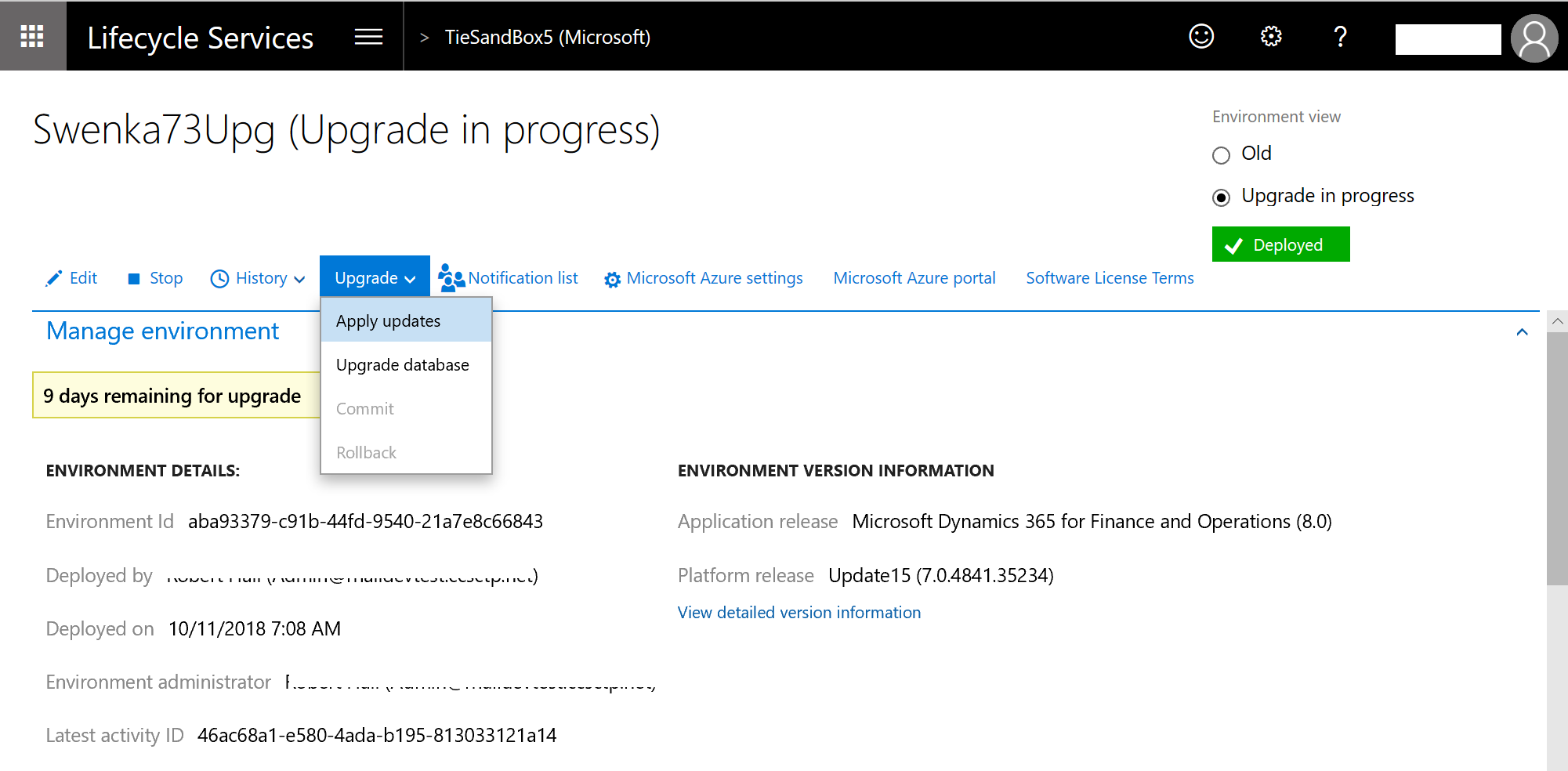
環境に新しいパッケージを適用する場合、プロセスは、定期的な環境保守のプロセスと同じになります。 パッケージ アプリケーションが完成したら、別のパッケージの適用に進む前に、そのパッケージの サインオフ ボタンを使用する必要があります。
パッケージの展開が失敗した場合は、ロールバック ボタンを使用して取り消すことができます。 このボタンは、アップグレード メニューの ロールバック オプションとは同じではないことに注意してください。
重要な修正プログラム
セルフサービス アップグレード プロセスの使用が増加するにつれて、Microsoft はさまざまな対象バージョンの成功にはいくつかの修正プログラムが重大であることを確認しています。 たとえば、バージョン 7.3 にアップグレードしている場合、データのアップグレード、Retail コンポーネント、またはパフォーマンスに関する問題を一貫して解決する Microsoft サポート技術情報 (KB) 記事の一覧が表示されます。
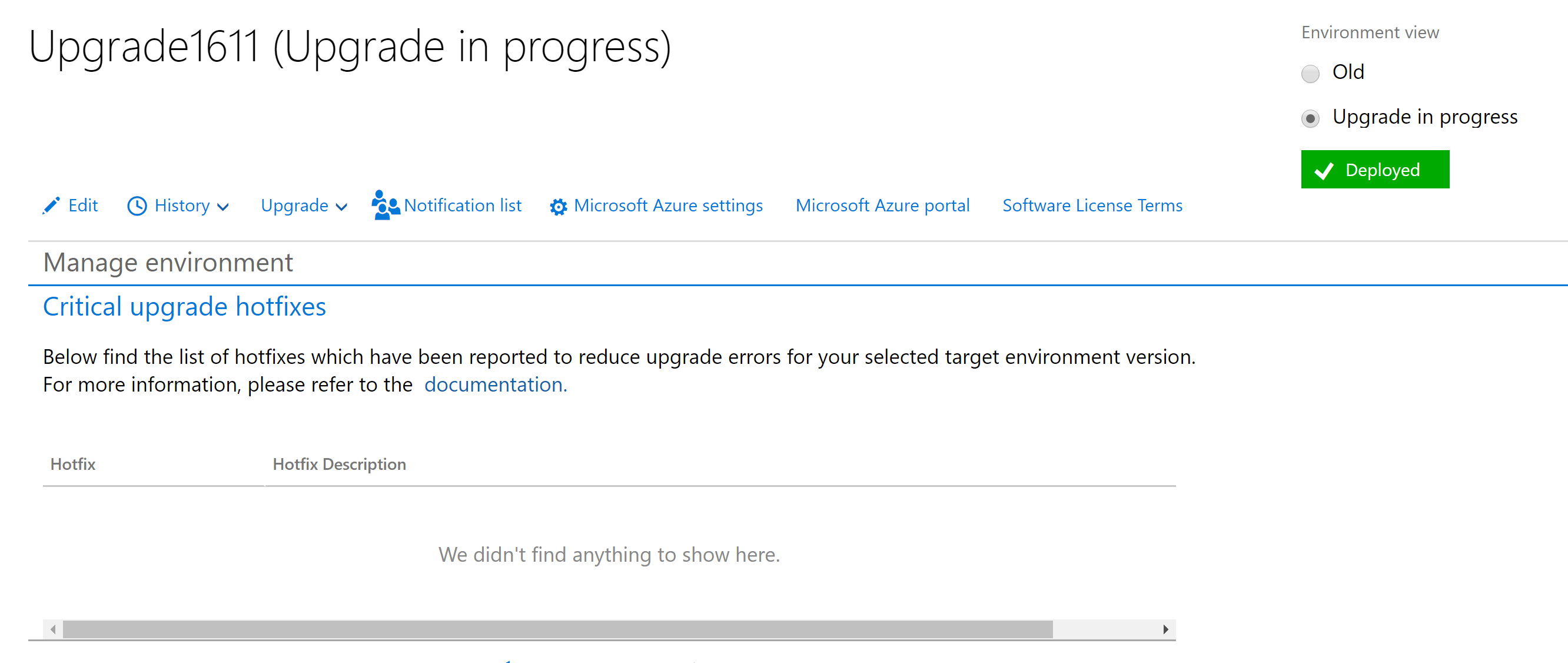
目標は、プロセスの データ アップグレード ステップを始める前に、この一覧が空である必要があることです。 これらのサポート技術情報の記事の修正プログラムは、アップグレードが進行中の環境にインストールする必要があります。
データ アップグレードと開発スワップ
すべてのパッケージがアップグレード中のサンドボックス環境に適用され、それらをサインオフしたら、データ アップグレードを開始することができます。
重要
このステージにより、元のサンドボックス環境のダウンタイムが開始されます。
アップグレード メニューで、データ アップグレード を選択します。
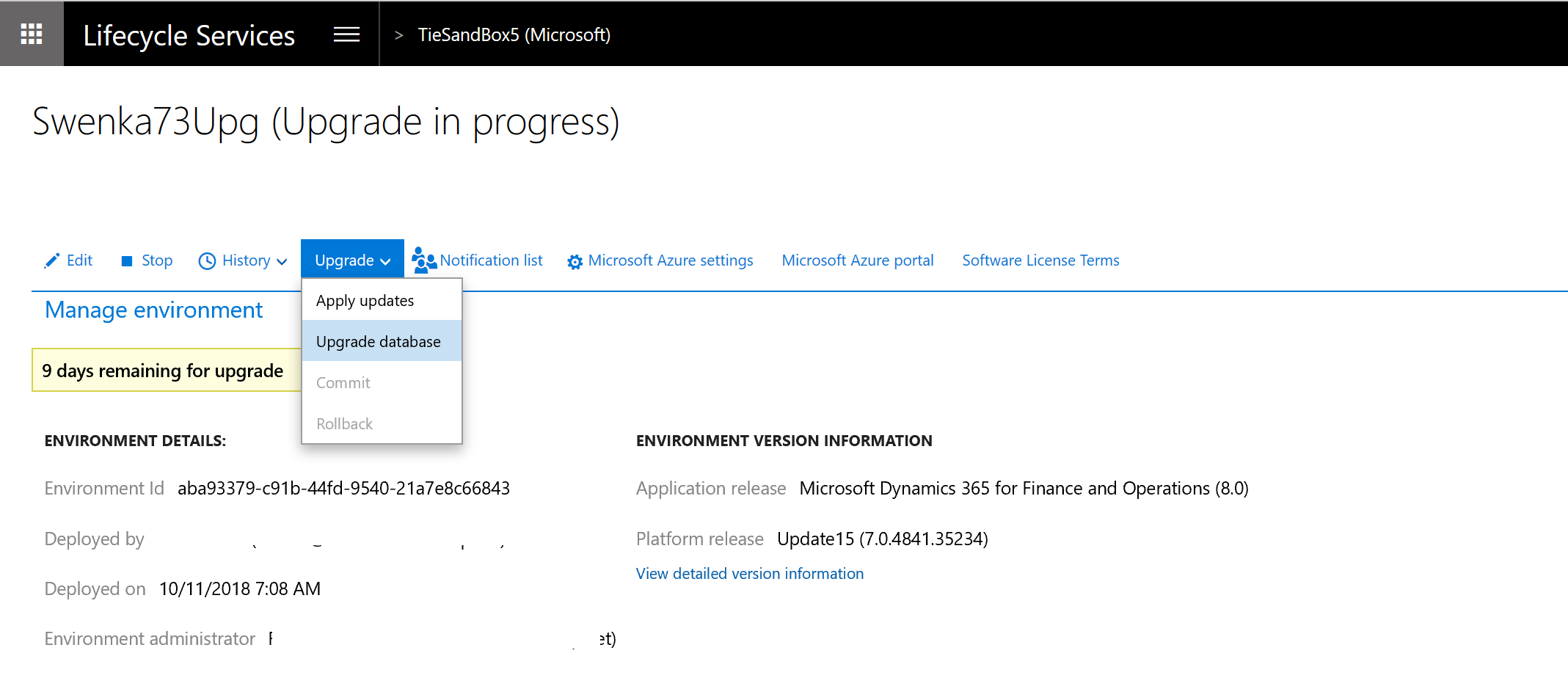
元のサンドボックス環境がオフになり、新しい環境が元のデータベースに接続されるようにデータベース接続がスワップされます。 この処理は、最大 1 時間かかります。

次に、対象バージョンのデータ アップグレード パッケージが自動的に適用されます。 データ アップグレード パッケージを適用するために必要な時間は、データベースのサイズによって異なります。
データのアップグレードが失敗した場合は、アップグレード メニューの ロールバック を選択して、データのアップグレードが開始される前の時点にデータベースを復元する必要があります。 ロールバックの実行前に、ログをダウンロードして失敗の根本原因を特定することを強くお勧めします。 これにより次回のデータ アップグレードの実行がより円滑に行われることを保証するのに役立ちます。
アップグレードの残り日数
セルフサービスのアップグレード プロセスは追加費用なしで並列環境を提供するため、この環境を使用できる期間には時間制限があります。 現在、この時間制限は 10 カレンダー日に設定されており、プロセスを開始するために 管理 メニューで アップグレード を選択したときに開始します。
制限を超過した場合。
タイマーが 0 (ゼロ) に達したとき考えられる結果は 3 つあります:
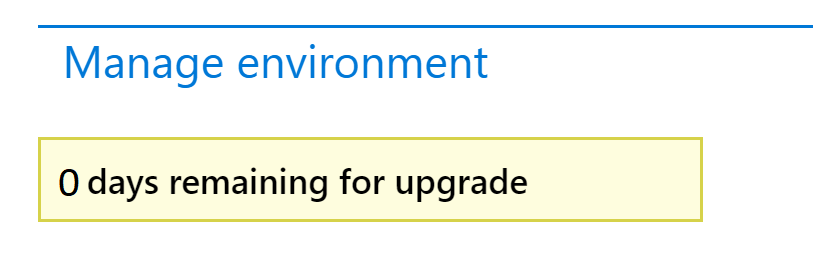
- データのアップグレード 手順をまだ開始していない場合、新しい環境はキューに入り削除されます。 このシナリオでは、アップグレード進行中の環境がプロビジョニングされ、カスタマイズとパッケージがオプションで適用されました。 ただし、データがアップグレードされておらず、元の環境でダウンタイムが発生しませんでした。
- データ アップグレード 手順を実行した後でロールバックした場合、新しい環境は削除のためにキューに入れられます。 このシナリオでは、データ アップグレードがロールバックされたため、古い環境が基本環境になります。
- データ アップグレード 手順を実行してもアップグレードをまだコミットしていない場合、アクションは実行されず、環境も削除されません。 ロールバックをコミットまたは実行するまで、この状態のままにしておくことができます。 ロールバックを行うことを決めてタイマーが 0 (ゼロ) の場合、新しい環境が削除されます。
重要
ロールバックは、最大で 30 日間のみ利用可能です。 これは、ポイントインタイム リストアの性質によるものです。 30 日が過ぎた後にロールバックを実行しようとすると、アップグレードをコミットして環境を削除し、以前のバージョンに再配置するように要求されます。
アップグレードを成功としてコミットした場合にのみ、元の環境はキューに入り削除されます。
コミットまたはロールバック
データ アップグレード パッケージが適用された後、環境を確認することができます。ユーザーは、ビジネス検証アクティビティを実行できます。 この検証に成功した場合は、アップグレード メニューで コミット を選択することにより、アップグレード全体を成功とマークできます。 運用環境に移行する前にアップグレードをコミットする必要があります。 アップグレードをコミットした後で、元の環境はキューに入り削除されます。
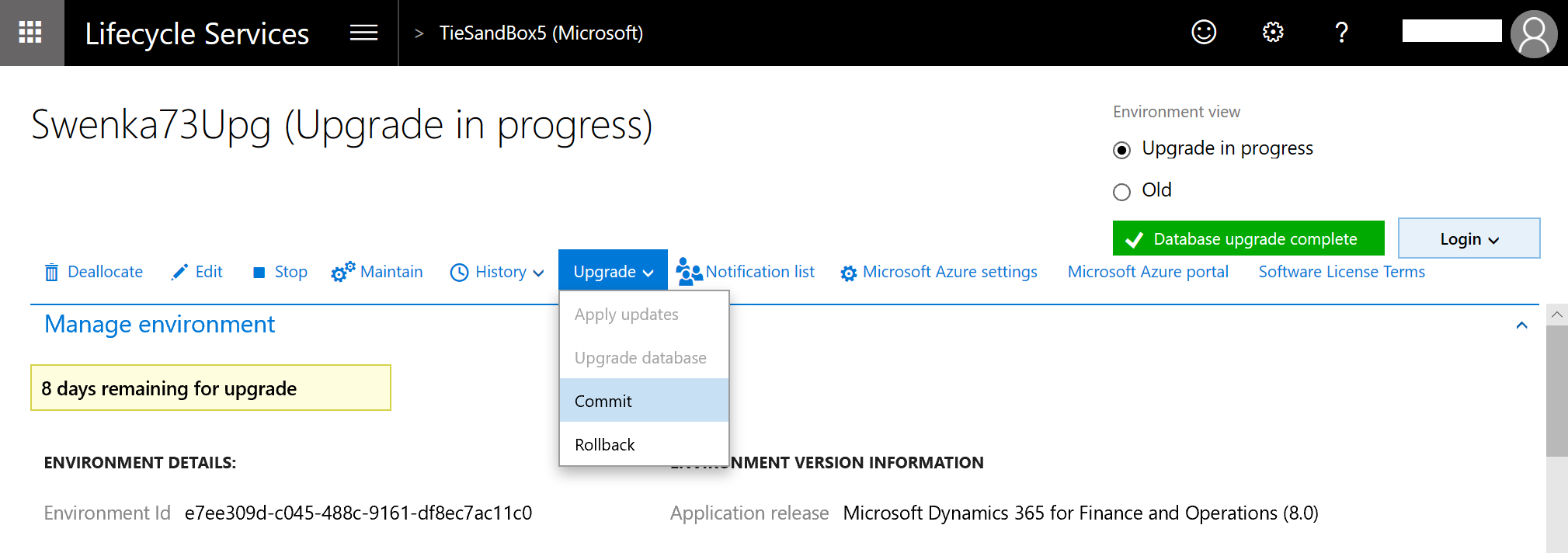
ビジネス検証が失敗すると、アップグレード メニューで ロールバック を選択できます。 このオプションは、データベースのポイント イン タイムの復元を実行し、元のサンドボックス環境にデータベース接続を戻して、元のサンドボックス環境をオンラインに戻します。 その後、サンドボックス環境が元の状態になります。 上記のように、ロールバックは 30 カレンダー日まで可能であることに注意してください。
アップグレード後のアクション
アップグレードをサインオフした後で、集計の測定を更新する必要があります。 メジャー アップグレードのたびに集約の測定を更新する必要があります。 それらを更新するには、システム管理>設定>エンティティ格納に移動してから、更新を選択します。
メモ
バッチ処理を使用して、この更新プログラムを実行するようにスケジュールできます。
運用環境のアップグレード
サンドボックス UAT 環境でアップグレードをコミットした後、サンドボックス環境でアップグレード プロセスを完了します。 運用環境で、同じプロセスを開始できるようになりました。 実行する手順は同じです。
運用環境のアップグレード時に非常に長いダウンタイムを引き起こす問題が発生した場合、運用環境の停止の報告プロセスを使用して、Microsoft に知らせてサポートを受けます。
追加の環境のアップグレード
同じ方法で追加のサンドボックス環境をアップグレードできます。 その他のサンドボックス環境の割り当てを解除して削除し、新しいバージョンで再展開できます。 データベースを最新の情報に更新 セルフサービス アクションを使用することで、別のサンドボックスまたは運用環境からアップグレードするデータベースにコピーできます。
既知の問題
準備操作を開始できません。 Microsoft サポートに通知されました。 問題が解消しない場合は、この ID でサポートにお問い合わせください。
この既知の問題には Microsoft Dynamics Lifecycle Services (LCS) バック エンドの環境証明書が関係しています。 この影響を受けた場合、サポート チケットを送信し、エラー メッセージに表示されたアクティビティ ID を含めます。 Microsoft が問題を解決します。 Microsoft は影響される環境の一覧を編集しており、今後はこの問題を積極的に解決しようとしています。
アップグレードを変更キャンセルもう一度実行します。
アップグレードをキャンセルするには、メンテナンス メニューの アップグレードのキャンセル を選択します。 メンテナンス メニューは、アップグレードを実行中です ビュー (新しいサンドボックス環境) ではなく、古い ビュー (元のサンドボックス環境) で使用できます。
X: サービス 手順のMRTスクリプト : MRProcessServiceでアップグレードに失敗しました。
この DVT エラーは断続的であり、データ アップグレード パッケージの 再開 ボタンを使用して解決できます。 再開 を選択すると、同じ段階でプロセスが再開されます。 Microsoft では、この問題を確実に再現しようとしており、今後修正プログラムを作成する予定です。
アプリケーション構成同期が失敗しました。 最初に TTSBEGIN を呼び出さずに TTSCOMMIT を呼び出しています。
この TTSCOMMIT エラーは断続的であり、データ アップグレード パッケージの 再開 ボタンを使用して解決できます。 再開 を選択すると、同じ段階でプロセスが再開されます。 (この問題は PU 21 で修正されます。)